
Zuletzt aktualisiert am

Müssen Sie eine E-Mail an Ihren Slack-Server senden? Diese Anleitung zeigt Ihnen wie.
Wenn Sie in einem Job auch nur ein bisschen technisch versiert sind, haben Sie Slack wahrscheinlich schon einmal verwendet. Der Instant Messenger für Büros ist eine großartige Möglichkeit für Teams, in Kontakt zu bleiben, und das ist er in vielerlei Hinsicht auch ein dringend benötigtes Update für herkömmliche E-Mail-Dienste. Dennoch hat E-Mail seinen Platz, und Sie fragen sich vielleicht, ob es eine Möglichkeit gibt, E-Mails an Slack zu senden.
Nun, es gibt! Und in diesem Beitrag zeigen wir Ihnen, wie es geht.
4 Möglichkeiten, eine E-Mail an Slack zu senden
Es gibt vier Möglichkeiten, E-Mails an Slack zu senden. Einige davon erfordern kostenpflichtige Slack-Pläne, während andere in die Standard-Slack-App integriert sind. Wir werden jeden einzelnen behandeln, also lesen Sie ihn durch, um die Methode zu finden, die für Sie am besten geeignet ist!
Erstellen Sie eine E-Mail-Adresse für einen Kanal (kostenpflichtiger Plan)
Die erste Möglichkeit besteht darin, eine E-Mail-Adresse für zu erstellen einen bestimmten Slack-Kanal. Wenn Sie diese E-Mail erstellen, können Sie E-Mails an diese Adresse senden und sie im Slack-Kanal anzeigen lassen. Es ist so etwas wie eine Weiterleitungsadresse für Slack.
Es ist wichtig zu beachten, dass diese Methode Teil des kostenpflichtigen Plans von Slack ist, sodass Sie diese Funktion nicht kostenlos nutzen können.
So erstellen Sie eine Weiterleitungsadresse für einen Slack-Kanal:
- Öffnen Sie die Slack-App auf dem Desktop.
- Gehen Sie zu dem Kanal, an den Sie E-Mails weiterleiten möchten. Kanäle sind die spezifischen Konversationen, an die Sie E-Mails senden möchten, nicht die Workspaces, an denen Sie teilnehmen.
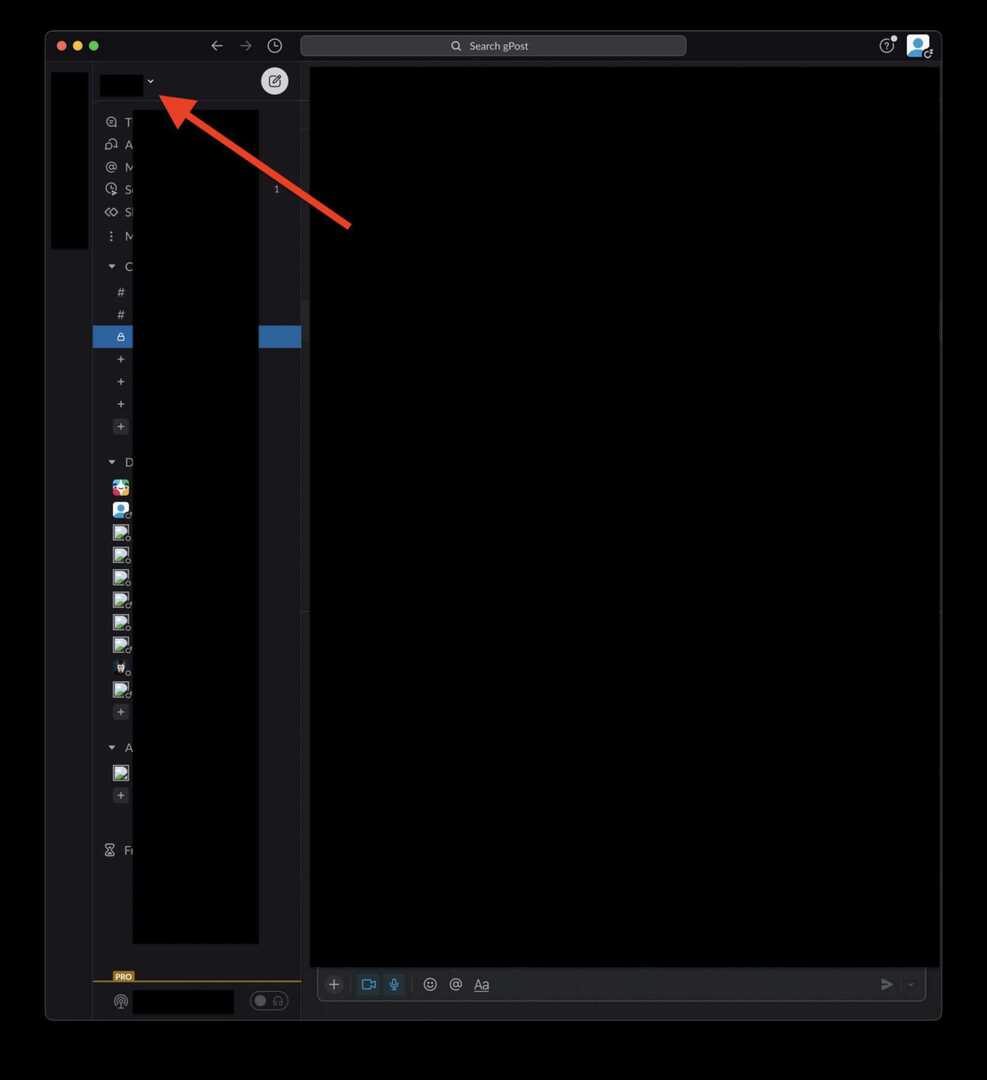
- Klicken Sie oben auf dem Bildschirm auf den Namen des Kanals. Daneben befindet sich ein Dropdown-Pfeil.
- Klicken Sie im angezeigten Popup-Fenster auf Integrationen.
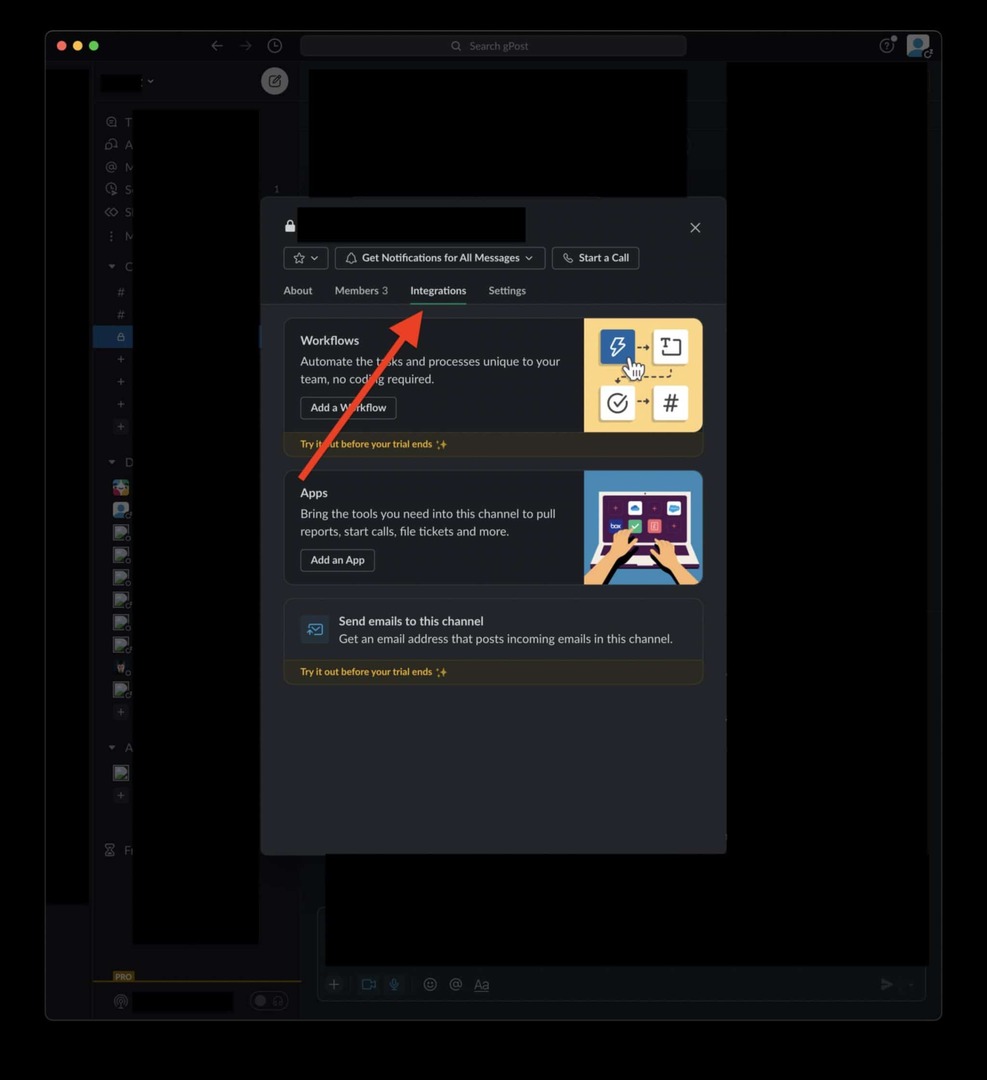
- Klicken Senden Sie E-Mails an diesen Kanal.
- Klicken Sie auf das Grün E-Mail-Adresse abrufen Taste.
- Kopieren Sie die angezeigte E-Mail-Adresse und speichern Sie sie irgendwo, damit Sie sie nicht vergessen.
- Um diesem Slack-Kanal eine E-Mail zu senden, schreiben Sie eine E-Mail und legen Sie als Empfänger die E-Mail-Adresse fest, die Sie gerade generiert haben. Es wird an diesen Slack-Kanal weitergeleitet.
Installieren Sie die E-Mail-App für Slack (kostenpflichtiger Plan)
Du hast es vielleicht nicht gewusst, aber es gibt Apps, die ausschließlich in Slack verwendet werden können. Diese Apps können die Funktionalität von Slack erweitern und Funktionen hinzufügen, die es weitaus leistungsfähiger machen können. Wie Sie vielleicht schon erraten haben, Für E-Mails gibt es eine Slack-App.
Auch für diese Funktion ist ein kostenpflichtiger Plan erforderlich. Für kostenlose Methoden fahren Sie mit den nächsten beiden Lösungen fort.
So installieren Sie die E-Mail-App für Slack:
- Klicken dieser Link um die E-Mail-App für Slack zu installieren. Stellen Sie sicher, dass Sie den richtigen Arbeitsbereich in der oberen rechten Ecke der Webseite ausgewählt haben.
- Klicken Zu Slack hinzufügen.
- Klicken Sie auf das Dropdown-Menü neben Auf Kanal posten. Hier können Sie die Person oder den Kanal auswählen, an die Sie E-Mails senden möchten.
- Klicken Sie anschließend auf E-Mail-Integration hinzufügen. Dadurch wird eine eindeutige E-Mail-Adresse generiert. Wenn Sie E-Mails an diese Adresse senden, werden sie an den Kanal oder die Person weitergeleitet, die Sie in Schritt 3 konfiguriert haben.
- Sie können diese Konfiguration beschriften, damit Sie sich in Zukunft daran erinnern, für wen/welchen Kanal sie bestimmt ist. Wenn Sie fertig sind, klicken Sie Speichern um diese Konfiguration zu speichern.
Sie können diese Schritte für beliebig viele Kanäle und Personen in Ihrer Slack-Gruppe wiederholen!
Verwenden Sie eine Add-On-E-Mail (alle Pläne)
Add-Ons für Slack sind so etwas wie Apps, nur dass sie keinen kostenpflichtigen Plan erfordern. Das bedeutet, dass jeder diese Methoden verwenden kann, ohne dass eine Brieftasche erforderlich ist.
Der Nachteil dieser Methode ist, dass sie nur mit bestimmten E-Mail-Konten durchgeführt werden kann. Nur E-Mail-Dienste, die ein Slack-Add-on erstellt haben, sind verfügbar. Es kann also einige geben, die für diese Verwendung nicht verfügbar sind.
So verwenden Sie ein E-Mail-Add-on:
Installiere das Add-on für den E-Mail-Dienst, den du in Slack integrieren möchtest. Microsoft Outlook und Google Gmail sind derzeit verfügbar.
Slack für Gmail
- Nachdem Sie das Gmail-Add-on installiert haben, öffnen Sie die Gmail-App oder -Webseite. In der rechten Seitenleiste sollten Sie das Slack-Symbol sehen. Klick es.
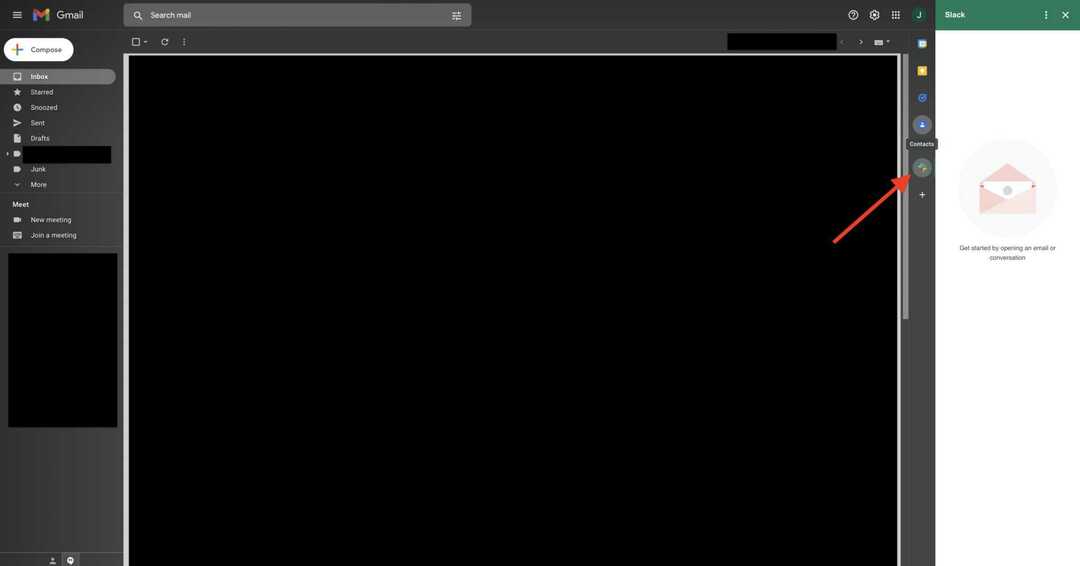
- Klicken Sie auf eine E-Mail oder beginnen Sie mit dem Schreiben eines Entwurfs. Wenn Sie dies tun, wird der Seitenbereich ausgefüllt, der angezeigt wird, wenn Sie auf das Slack-Symbol klicken. Klicken Mit Slack verbinden und melden Sie sich bei Ihrem Slack-Konto an.
- Sobald Sie verbunden sind, können Sie E-Mails und Entwürfe direkt aus Gmail an einzelne Slack-Mitglieder oder -Kanäle weiterleiten.
Slack für Outlook
- Nachdem Sie das Outlook-Add-On installiert haben, öffnen Sie den Outlook-Webclient, klicken Sie auf eine E-Mail, klicken Sie auf die Menüschaltfläche mit den drei Punkten und wählen Sie aus Slack für Outlook aus dem Dropdown-Menü. Oder öffnen Sie die Outlook-Desktop-App und wählen Sie aus Verbinden Sie sich mit Slack aus der Symbolleiste.
- Melden Sie sich bei Ihrem Slack-Konto an.
- Um eine E-Mail an eine Person oder einen Kanal zu senden, schreiben Sie eine E-Mail oder wählen Sie eine bereits geschriebene E-Mail aus und klicken Sie auf das Slack-Symbol. Wählen Sie dann aus, an wen Sie die E-Mail weiterleiten möchten.
Leiten Sie eine E-Mail mit dem Slackbot an Ihre Direktnachricht weiter (alle Pläne)
Die letzte Methode ist die Verwendung von Slackbot. Slackbot ist eine einfache KI, die mit Slack geliefert wird und Benutzern hilft, einige einfache Aufgaben auszuführen. Eine davon ist das Senden von E-Mails an Slack-Kanäle.
So senden Sie E-Mails von Slackbot an einen Slack-Kanal:
- Öffne die Desktop-App von Slack.
- Klicken Sie oben rechts auf Ihr Profilbild und wählen Sie es aus Einstellungen.
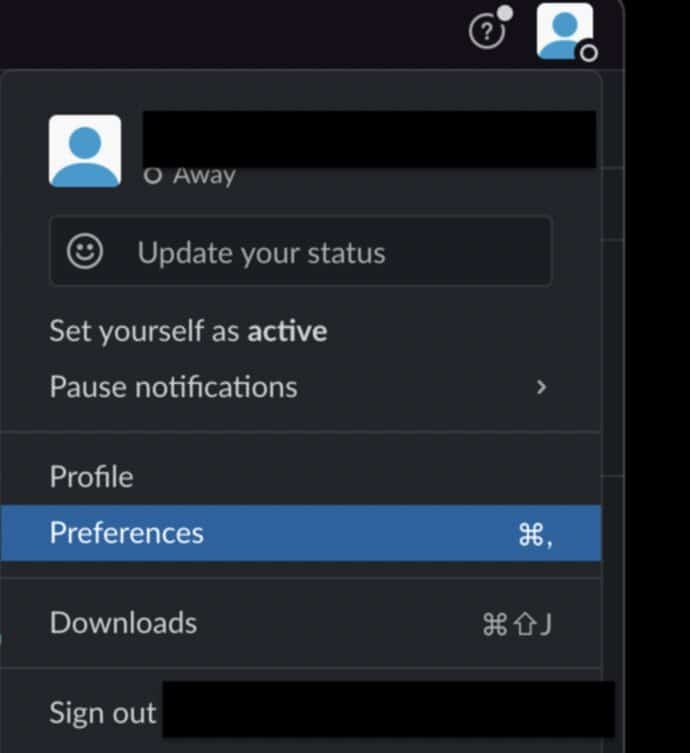
- Wählen Sie im angezeigten Popup-Fenster aus Nachrichten & Medien Scrollen Sie im linken Bereich zum unteren Rand des Fensters und klicken Sie dann auf Holen Sie sich eine Weiterleitungsadresse Taste.
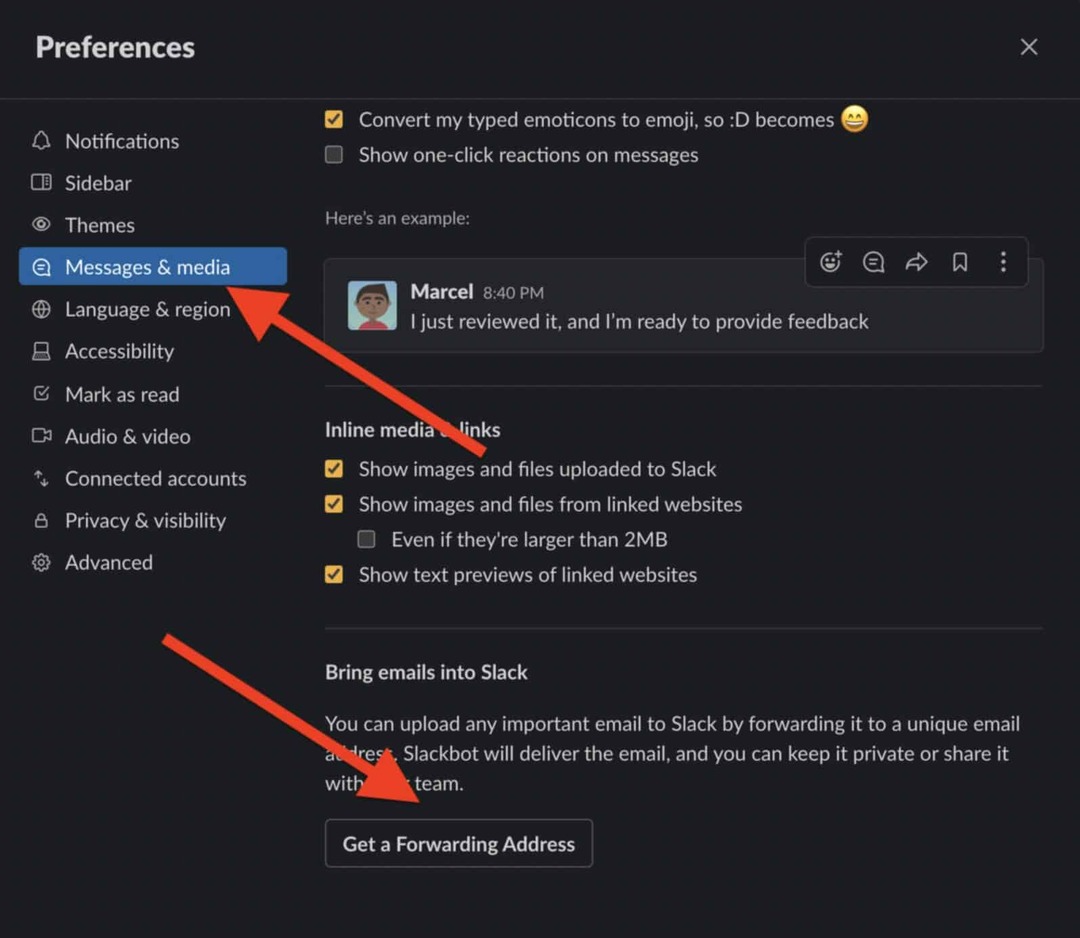
- Kopieren Sie diese E-Mail-Adresse. Alle E-Mails, die an diese Adresse gesendet werden, werden stattdessen an Ihr Slack-Konto gesendet, wo Sie sie mit Ihrem Team teilen oder einfach für sich selbst speichern können.
E-Mail auf Slack verwenden
Das ist alles, was Sie über das Senden von E-Mails an Slack wissen müssen, und Sie sollten sofort damit beginnen können.
Wir empfehlen auch das Lernen wie Sie planen, wann Sie Slack-Nachrichten senden, Anpassen Ihrer Slack-Benachrichtigungen, und aktualisieren Sie Ihre Slack-Kanäle mit diese Slack-Integrationen.
So finden Sie Ihren Windows 11-Produktschlüssel
Wenn Sie Ihren Windows 11-Produktschlüssel übertragen müssen oder ihn nur für eine Neuinstallation des Betriebssystems benötigen,...
So löschen Sie den Google Chrome-Cache, Cookies und den Browserverlauf
Chrome leistet hervorragende Arbeit beim Speichern Ihres Browserverlaufs, Cache und Cookies, um die Leistung Ihres Browsers online zu optimieren. Ihre Anleitung...
Preisanpassung im Geschäft: So erhalten Sie Online-Preise beim Einkaufen im Geschäft
Der Kauf im Geschäft bedeutet nicht, dass Sie höhere Preise zahlen müssen. Dank Preisgarantien erhalten Sie Online-Rabatte beim Einkaufen in...
So verschenken Sie ein Disney Plus-Abonnement mit einer digitalen Geschenkkarte
Wenn du Disney Plus genossen hast und es mit anderen teilen möchtest, erfährst du hier, wie du ein Disney+ Geschenkabonnement für...


